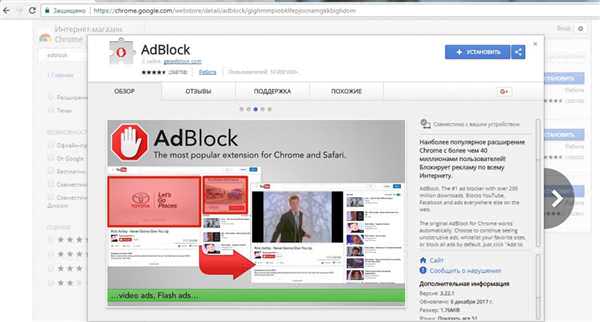Налаштування AdBlock для Яндекса
Після установки виникають випадки, коли за замовчуванням розширення показує рекламу на деяких сайтах. Зазвичай це «Яндекс». Щоб включити на ньому AdBlock, робимо наступне.
На панелі браузера у верхньому правому куті натискаємо на AdBlock Plus і вибираємо пункт «Відключений на цьому сайті».
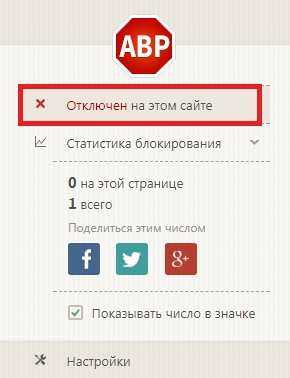
Пункт «Відключений на цьому сайті»
Напис відразу змінюється на «Включений на цьому сайті».
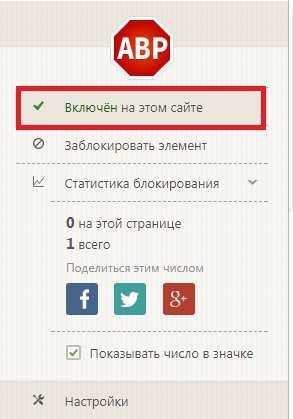
Пункт «Включений на цьому сайті»
Тепер натискаємо на значок AdBlock і вибираємо пункт «Включити AdBlock на цій сторінці.
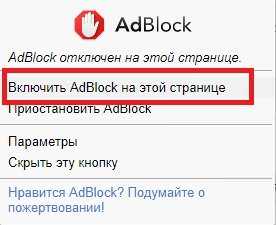
Пункт «Включити AdBlock на цій сторінці
Після цього сторінка перезавантажується, а реклама пропадає.
Як AdBlock впливає на роботу Яндекса
Іноді з-за блокувальника реклами сервіси Яндекса можуть працювати некоректно. Серед найбільш частих проблем зустрічаються наступні:
- В пошуку не відображається кнопка переходу з результатами запиту. То є посилання на наступні сторінки просто не відображається на сайті показана лише перша сторінка.
- При переході з «Колдунщика» в розділ картинок вибране зображення не завантажується.
- Некоректно відображаються сторінки в розділі «Новини».
- Файли на «Яндекс. Диску» недоступні для скачування.
- Не завжди звучать пісні в «Яндекс. Музиці».
- Виникає проблема з роботою «Яндекс. Радіо»: звук іноді переривається, або радіо перестає грати після перезавантаження сторінки.
На замітку! У цьому разі роботу AdBlock можна відключити для домену Яндекса. При цьому на всіх інших доменах він буде продовжувати блокувати рекламу.